Como deixar o UserForm em Fullscreen (Tela Cheia) no Excel VBA – Modo 2
Salve, salve eu sou o Diego e hoje eu te ensinarei o segundo modo de como colocar o UserForm em Fullscreen ou Tela Cheia. Nesse método utilizarei variáveis para armazenar a altura e a largura do Excel facilitando assim o uso das mesmas variáveis em outros UserForms.
Caso você queira ver ou rever o primeiro método que foi utilizado basta clicar no link a seguir: Como deixar o UserForm em Fullscreen (Tela Cheia) no Excel VBA – Modo 1.
Para este teste estarei utilizando o Excel 2013 versão 64bits. Então vamos ao trabalho.
Com o Excel aberto basta seguir o passo a passo mostrado abaixo:
1. Clique na aba Desenvolvedor (caso a aba Desenvolvedor esteja desabilitado clique aqui e veja o tutorial como habilita-la) em seguida clique no botão Visual Basic ou utilize as teclas de atalho do teclado ALT + F11.
2. Com o Visual Basic Editor (VBE) aberto vá até a barra de menus e clique sobre a seta ao lado do ícone Inserir UserForm e nas opções que apareceram clique em Módulo ou.
3. Você também poderá inserir um Módulo pelo menu Inserir > Módulo.
4. Com a nova janela aberta adicione as seguintes variáveis:
'Recebe a Largura da Janela do Excel
Public LarguraExcel As Double
'Recebe a Altura da Janela do Excel
Public AlturaExcel As Double
5. Agora iremos inserir um UserForm para isso basta clicar no ícone Inserir UserForm que se encontra na barra de menus do ambiente VBE como é mostrado na imagem abaixo ou.
6. Na barra de menus clique sobre Inserir > UserForm.
7. Com o nosso UserForm criado clique com o botão direito do mouse em cima dele e nas opções que apareceram clique em Exibir Código.
8. Na janela que apareceu certifique-se que o Objeto UserForm esteja selecionado, clique sobre o Procedimento Click e nas opções que apareceram selecione Initialize.
9. Após a seleção do Procedimento Initialize uma nova sub surgirá, por enquanto apague somente a sub Private Sub UserForm_Click() ... EndSub pois não a utilizaremos.
10. Dentro da sub Private Sub UserForm_Initialize() ... End Sub insira o seguinte código:
Private Sub UseForm_Initialize()
'A largura do UserForm1 recebe a variável que contém a largura da janela do Excel
UserForm1.Width = LarguraExcel
'A altura do UserForm1 recebe a variável que contém a altura da janela do Excel
UserForm1.Height = AlturaExcel
End Sub
11. Na janela Projeto – VBAProject de dois cliques sobre EstaPasta_de_trabalho.
12. Na nova janela aberta certifique-se que o Objeto Workbook e o Procedimento Open estejam selecionados.
13. Dentro da sub Private Sub Workbook_Open () ... End Sub insira o seguinte código:
Private Sub Workbook_Open()
'Deixa o Excel Maximizado
Application.WindowState = xlMaximized
'LarguraExcel recebe a largura da janela do Excel
LarguraExcel = Application.UsableWidth
'AlturaExcel recebe a altura da janela do Excel mais 18 pontos
AlturaExcel = Application.Height + 18
'Exibe o UserForm
UserForm1.Show
End Sub
14. Caso você queira que o Excel fique em Fullscreen ao iniciar troque o código Application.WindowState = xlMaximized por Application.DisplayFullScreen = True.
15. Agora basta salvar o seu projeto como tipo Pasta de Trabalho Habilitada para Macro do Excel como é mostrado na imagem abaixo.
16. Com o seu programa já salvo no formato correto basta executa-lo.
17. Pronto o seu UserForm já inicializará em modo Fullscreen ou Tela Cheia.

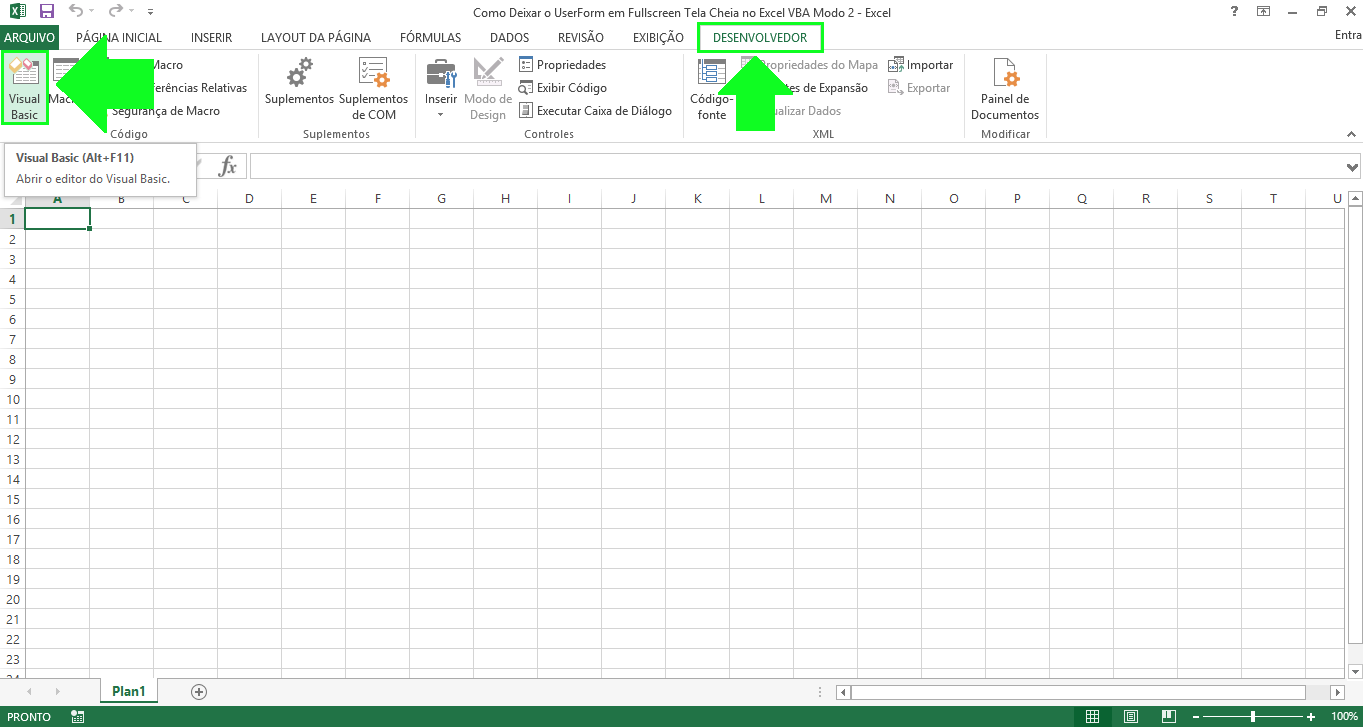
















Comentários
Postar um comentário